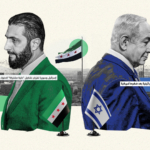إذا كنتَ من الأشخاص الذين يحبون مشاركة ذكرياتهم مع العائلة والأصدقاء، فإنّ هواتف آيفون توفر تجربة مميزة وسهلة بهذا الخصوص، ليس من خلال مشاركة الصور وحسب، بل أيضاً من خلال التفاعل معها، عن طريق السماح لهم بترك تعليقاتهم عليها، فهل كنت تعرف هذه الميزة من قبل؟
مشاركة الصور على هواتف آيفون
تمثّل المحركات السحابية المشتركة "آي كلاود" واحدة من أسهل الطرق لمشاركة صورك مع من تحب، إذ تتيح لك تحديثات أبل الجديدة أن تُنشئ ألبومات صور يُمكن للآخرين رؤيتها، كما تسمح لهم بترك تعليقاتهم داخلها.
كل ما عليك فعله هو اتّباع التعليمات التالية:
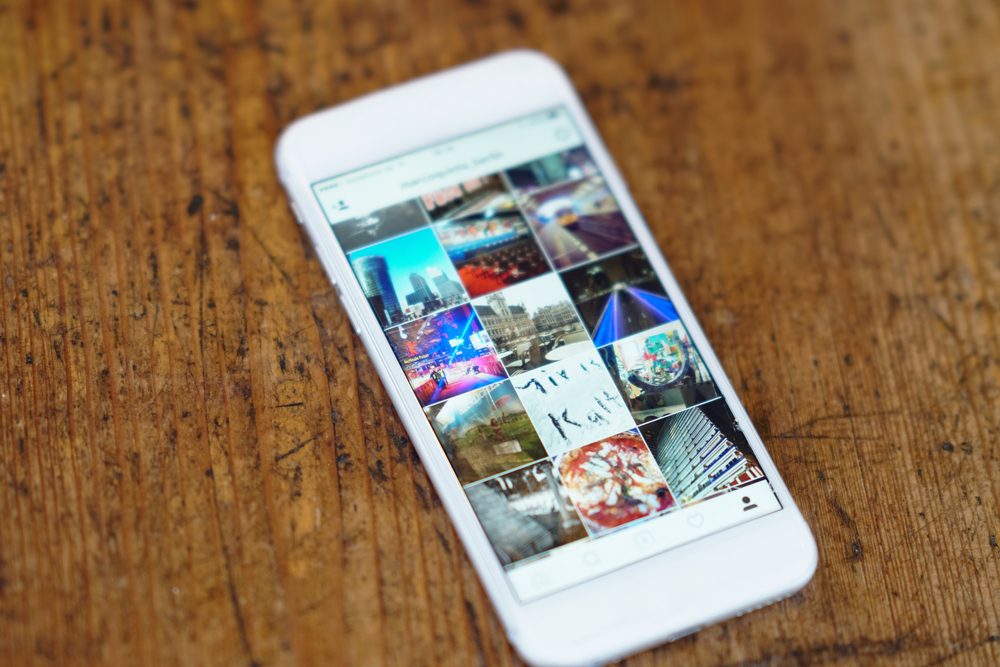
1- تجهيز الهاتف لمشاركة صور الألبوم
وفقاً لما ذكره موقع Digital Trends الأمريكي، فإنَّ الخطوة الأولى لإنشاء ألبوم مشترك تبدأ بتمكين الخاصية عبر نظام مشاركة وسائط آي كلاود من خلال الخطوات التالية:
- افتح تطبيق الإعدادات على هاتفك من نوع آيفون، ثم انقر على اسمك الموجود في أعلى الشاشة.
- بعد دخولك إلى صفحة "مُعرِّف أبل Apple ID"، انقر على خيار "آي كلاود iCloud" في أعلى القائمة.
- داخل قسم آي كلاود، اضغط على "الصور".
- مرِّر الشاشة لأسفل في صفحة الصور، ثم فعِّل زر "الألبومات المشتركة".
2- قم بإنشاء ألبوم مشترك جديد
ومن أجل إنشاء ألبوم مشترك جديد اتبع هذه التعليمات التي يقدمها مركز الدعم لشركة Apple.
- انتقل إلى علامة التبويب الألبومات واضغط على الزر إضافة.
- اضغط على ألبوم مشترك جديد.
- قم بتسمية الألبوم المشترك، ثم انقر فوق التالي.
- اختر أشخاصاً لدعوتهم من جهات الاتصال الخاصة بك، أو اكتب عنوان بريد إلكتروني أو رقم هاتف iMessage.
- اضغط على إنشاء.
3- حذف الألبوم المشترك
- افتح الألبوم المشترك.
- اضغط على زر الأشخاص.
- انقر فوق حذف الألبوم المشترك.
- إذا كنت تبحث في قائمة الألبومات المشتركة، فيمكنك أيضاً النقر فوق تحرير، ثم النقر فوق الزر حذف لحذف ألبوم مشترك.
عندما تحذف ألبوماً مشتركاً، تتم إزالته تلقائياً من جميع أجهزتك وأجهزة المشتركين في قناتك، أما إذا قمت بتشغيل موقع الويب العام فستتم إزالة الألبوم المشترك من الويب أيضاً، ويؤدي حذف الألبوم المشترك إلى حذف جميع صوره نهائياً، قبل المتابعة تأكد من حفظ أي صور تريد الاحتفاظ بها.
4- ادعُ المزيد من الأشخاص للألبوم المشترك
- في الألبومات، حدِّد الألبوم المشترك الذي قمت بإنشائه.
- اضغط على زر الأشخاص.
- اضغط على دعوة الأشخاص.
- أدخل أسماء الأشخاص الذين تريد مشاركة هذا الألبوم معهم.
- اضغط على إضافة.
لمشاركة ألبوم مع الأصدقاء أو العائلة الذين لا يستخدمون iCloud، افتح ألبوماً مشتركاً قمت بإنشائه، وانتقل إلى علامة تبويب الأشخاص، وقم بتشغيل موقع الويب العام، يتم نشر صورك على موقع ويب يمكن لأي شخص رؤيته في مستعرض ويب حديث.
5- إزالة الأشخاص الذين تريدهم من مشاهدة الألبوم
- افتح الألبوم المشترك.
- اضغط على زر الأشخاص.
- حدِّد المشترك الذي تريد إزالته.
- اضغط على إزالة المشترك في الجزء السفلي من الشاشة.
بصفتك منشئ الألبوم المشترك، يمكنك التحكم فيمن يمكنه الوصول إليه، يمكنك إزالة المشتركين في أي وقت.
6- أضِف الصور ومقاطع الفيديو إلى الألبوم المشترك
- في علامة التبويب المكتبة أو من داخل ألبوم، انقر فوق تحديد، ثم حدد الصور ومقاطع الفيديو التي تريد مشاركتها.
- اضغط على زر مشاركة، ثم اضغط على إضافة إلى ألبوم مشترك.
- اختر الألبوم الذي تريد مشاركة صورك فيه، ثم اضغط على نشر.
إذا كان لديك ألبوم مشترك مفتوح، فيمكنك أيضاً النقر فوق الزر "إضافة" لتحديد الصور ومقاطع الفيديو المراد إضافتها.
عند إضافة صور جديدة، يتم إخطار الأشخاص الذين تشارك الألبوم معهم تلقائياً، تأكد من تشغيل المشتركين الذين يمكنهم النشر حتى يتمكنوا من إضافة الصور ومقاطع الفيديو أيضاً، فقط اضغط على زر المزيد، ثم اختر تفاصيل الألبوم المشترك.
7- حذف الصور ومقاطع الفيديو من الألبوم المشترك
- افتح الألبوم المشترك.
- اضغط على الصورة أو الفيديو.
- اضغط على زر سلة المهملات.
- اضغط على حذف الصورة.
إذا كنت مالكاً لألبوم مشترك، فيمكنك حذف أي صور أو مقاطع فيديو أو تعليقات من أي شخص، يمكن للمشتركين حذف أي شيء أضافوه شخصياً، ويتم حذف أي شيء تحذفه تلقائياً من الألبوم على جميع أجهزتك وأجهزة المشتركين.
تظل أي صور قمت بحفظها أو تنزيلها من ألبوم مشترك إلى مكتبة الصور الخاصة بك في مكتبتك حتى إذا تم حذف الألبوم المشترك أو توقف الشخص الذي أنشأه عن مشاركته.
8- حفظ الصور ومقاطع الفيديو من الألبوم المشترك
عند مشاركة الصور ومقاطع الفيديو مع شخص ما، يمكنه حفظ العناصر المشتركة في مكتبته الخاصة.
- اضغط على الصورة أو الفيديو.
- اضغط على زر المشاركة.
- اضغط على حفظ الصورة أو حفظ الفيديو.
نصائح يجب أخذها بعين الاعتبار
إذا كنت تتساءل عن نوعية الصور التي تدعمها الألبومات المشتركة، فسنخبرك بأنها تدعم امتدادات الصور من نوع HEIF، وJPEG، وRAW، وPNG، وGIF، وTIFF.
أما بالنسبة لمقاطع الفيديو، فيمكنك تحميل المقاطع المحفوظة بامتداد HEVC، وMP4، وQuickTime، وMPEG-4، وكذلك H.264.
ويجب أن تضع في اعتبارك أن ألبوم آي كلاود المشترك يستطيع تخزين 5 آلاف عنصر فقط.
بينما أشارت أبل إلى أن الصور ومقاطع الفيديو الموجودة داخل الألبوم المشترك "لا تُحتسب من السعة التخزينية الخاصة بحسابك في آي كلاود".